bios 启动选项 电脑BIOS启动设置详解
BIOS(基本输入输出系统)是计算机系统中的一个重要组成部分,它负责在计算机启动时进行硬件初始化和系统自检,在BIOS中,有一个重要的设置选项叫做启动选项,它决定了计算机在启动时如何加载操作系统。了解和正确设置BIOS启动选项对于提高计算机性能和稳定性至关重要。接下来我们将详细解释电脑BIOS启动设置的相关内容。
具体步骤:
1. 开机按下Delete键进入BIOS界面,按键盘方向键选择startup(启动)。在startup下面我们可以看到3个选项,分别是primary Boot Sequence(主要),Automatic Boot Sequence(自动),Error Boot Sequence(错误)。这里不同的主板进BIOS快捷键有些许不一样,Delete键还是比较通用的。
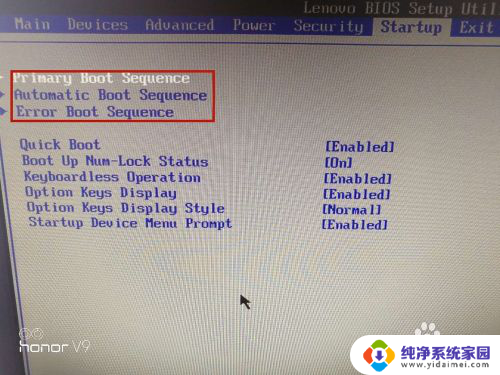
2. 我们选择primary Boot Sequence(主要)回车进入,我们可以看到当前电脑的启动项顺序。这里第一项USB KEY1就是U盘启动项,HDD1和HDD2分别是第一硬盘和第二硬盘。network1是网络启动的选项(一般是网盘启动),CD/VCD是光驱启动。

3. 我们看明白启动项后就开始调整它们的顺序,通过键盘上的”+“号和”-“号来调整它们的排序,按”X“把没用的项移除启动列表。如图我们先把不需要的项按”x“键移到下面,在用+号键把HDD2移到第3项,同样用-号键把第一项的USB KEY1移到第2项,这就是我们设置的新的启动顺序了。
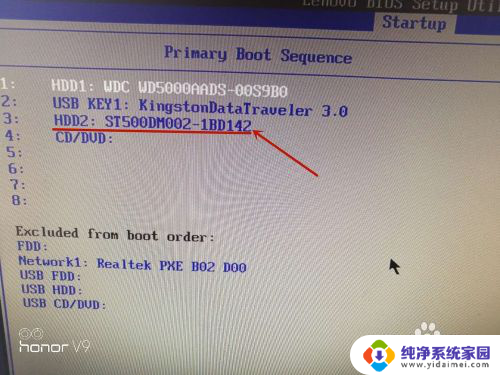
4. 这边特别提醒要注意的是network(网络启动)这个选项不能放在第1顺序,原因是它会引起开机自动检测网络而导致开机速度变慢。我们来看一下把network放第1的效果如何。如下图可以看到把网络启动放第1位的话开机就多了一项检测网络,非常浪费时间。
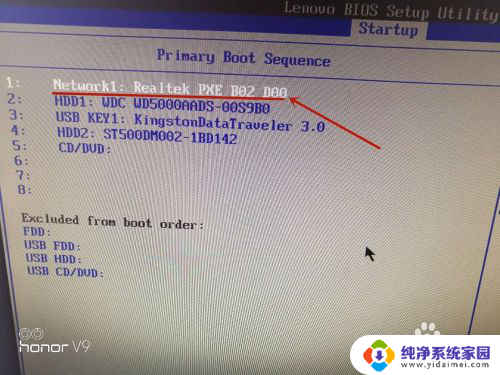
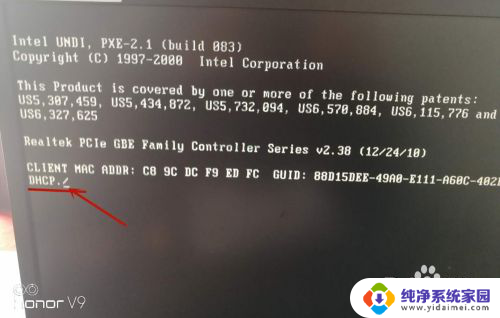
5. Automatic Boot Sequence(自动),Error Boot Sequence(错误)这两个选项顾名思义就是电脑自动启动和启动出错时按照这里设置的顺序启动,设置的方法跟第一个是一样的,我们可以简单来看一下。

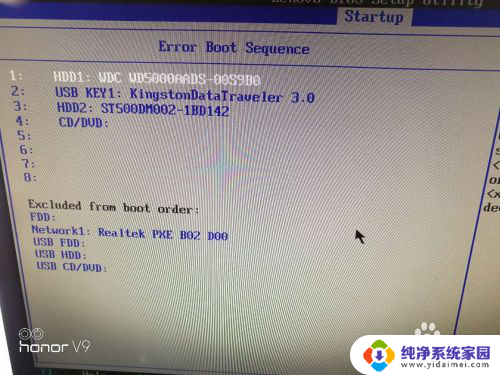
6.设置完成后,按下键盘F10键在提示是否保存更改并退出时选择yes(是)回车退出,OK设置完成。

以上是bios启动选项的全部内容,如果有任何疑问,用户可以根据我的方法进行操作,希望能对大家有所帮助。
bios 启动选项 电脑BIOS启动设置详解相关教程
- 戴尔bios设置启动项的方法 如何在Dell电脑Bios中设置启动项
- 微星bios启动项设置硬盘启动 微星主板固态硬盘启动选项
- 戴尔台式机bios启动项设置 Dell电脑怎么调整Bios启动项
- 进入bios没有usb启动项 BIOS设置无法找到u盘启动项怎么办
- dell台式机bios设置启动顺序 新版dell bios第一启动项设置方法
- dell新版bios设置启动顺序 新版dell BIOS如何设置第一启动项教程
- 戴尔台式机bios启动项设置 戴尔台式机BIOS怎么设置U盘启动
- 老电脑bios没有usb启动项 BIOS设置中没有U盘启动项如何解决
- 电脑选择u盘启动 怎样在不同BIOS下设置U盘启动
- Bios里如何设置u盘启动项,让您的电脑快速启动
- 笔记本开机按f1才能开机 电脑每次启动都要按F1怎么解决
- 电脑打印机怎么设置默认打印机 怎么在电脑上设置默认打印机
- windows取消pin登录 如何关闭Windows 10开机PIN码
- 刚刚删除的应用怎么恢复 安卓手机卸载应用后怎么恢复
- word用户名怎么改 Word用户名怎么改
- 电脑宽带错误651是怎么回事 宽带连接出现651错误怎么办